4 روش برای همگام سازی و آپلود عکس ها به منظور ذخیره سازی ابری در اندروید را با خواندن این متن خواهید آموخت. اگر همین فردا گوشی موبایل شما دزدیده شود یا آن را در آب بیندازید و نابود گردد، چند تا عکس گرانبها را از دست خواهید داد؟ از میان تمامی اطلاعاتی که در گوشی موبایل خود دارید، تصاویر بیشترین ارزش را دارند. به لطف این برنامه های بک آپ خودکار عکس برای اندروید، دیگر دلیلی برای از دست دادن یک عکس وجود ندارد.
بهترین روش های ذخیره سازی ابری در اندروید
بهترین روش ها برای ذخیره سازی ابری در اندروید را در ادامه به شما معرفی می کنیم که می توانید از آن ها استفاده کنید تا عکس های خود را در محلی امن نگهداری کنید.
1- ذخیره سازی ابری در اندروید با Google Photos
 شانس آن است که Goggle Photos به صورت پیش فرض بر گوشی شما نصب شده باشد. جای تعجب نیست که این برنامه یکی از بهترین روش ها برای بک آپ گیری از عکس ها در اندروید را فراهم می سازد. آن با حساب کاربری گوگل شما در ارتباط است و امکان همگام سازی هر تعداد عکس را به شما می دهد.
شانس آن است که Goggle Photos به صورت پیش فرض بر گوشی شما نصب شده باشد. جای تعجب نیست که این برنامه یکی از بهترین روش ها برای بک آپ گیری از عکس ها در اندروید را فراهم می سازد. آن با حساب کاربری گوگل شما در ارتباط است و امکان همگام سازی هر تعداد عکس را به شما می دهد.
با این وجود، یک عیب کوچک وجود دارد. بک آپ تنها وقتی نامحدود است که شما گزینه ی کیفیت بالا در Google Photos را انتخاب کنید. این موجب فشرده کردن تصاویر تا MP16 و ویدیوها تا P1080 می شود. اگر می خواهید از تصاویر خود با رزولوشن کامل بک آپ بگیرید، آن ها در برابر فضای اختصاص داده شده در Gmail، Photos و Google Drive قرار می گیرند. حساب های کاربری رایگان برای این مورد فضای ذخیره سازی GB15 دارند.
پیشنهاد می شود ببینید: بهترین نرم افزارهای ادیت عکس در اندروید
پیکربندی Google Photos
برای تنظیم تنظیمات خودکار بک آپ در Google Photos، برنامه را باز کنید و منوی سمت چپ را بکشید. از آن جا تنظیمات را انتخاب کرده و وارد بخش بک آپ و همگام سازی شوید.
در اینجا، اطمینان حاصل نمایید که گزینه ی بک آپ و همگام سازی را فعال کرده اید تا بتوانید از ویژگی های آن استفاده کنید. در بخش زیرین، شما می توانید سطح کیفیت مورد نظر خود را انتخاب کنید.
همانطور که انتظار می رود، Photos به صورت خودکار عکس های موجود در دوربین گوشی شما را بک آپ می گیرد و اگر دوست دارید که تصاویر دیگر نیز بک آپ گرفته شوند باید گزینه بک آپ پوشه های دستگاه را انتخاب کنید. همچنین می توانید عکس های برخی از نرم افزارها همانند واتس اپ را استثنا قرار دهید تا از مسدود شدن حساب کاربری Google Photos با چت های گروهی اجتناب شود.
پس از این که بک آپ به طور کامل انجام شد، Google Photos به شما یک ویژگی باحال دیگر را پیشنهاد می دهد: پاکسازی خودکار عکس ها از دستگاه. از منوی سمت چپ گزینه ی خالی کردن فضا را انتخاب کنید و سپس تصاویر از فضای ذخیره محلی شما حدف خواهد شد. مادامی که آنلاین باشید می توانید این عکس ها را در Google Photos مشاهده کنید.
Google Photos دارای ویژگی های بسیار زیاد دیگری است که به بک آپ ابری مرتبط نمی باشند و می توانید آن ها را نیز بررسی کنید.
بیشتر بخوانید: آموزش کار با گوگل فوتوز
2- ذخیره سازی ابری با OneDrive مایکروسافت
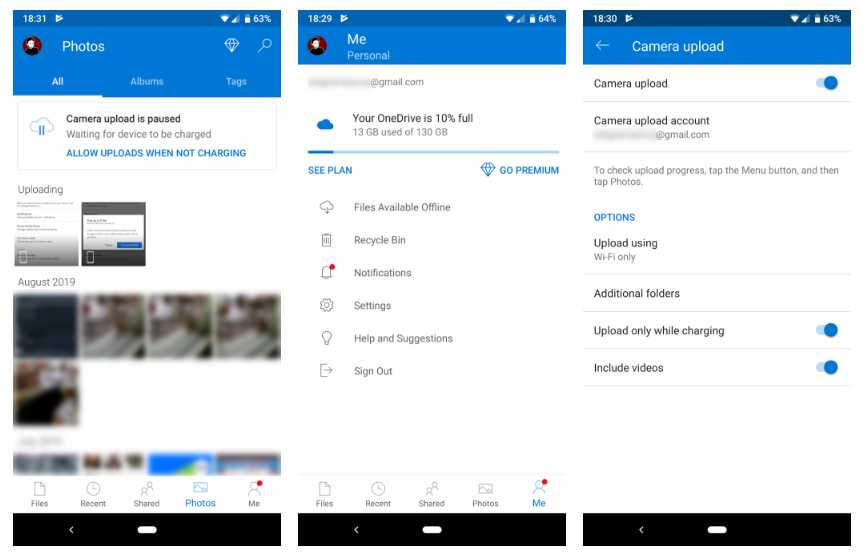 اگر نمی خواهید از Google Photos استفاده کنید، ارائه دهندگان ذخیره سازی ابری مشهور بسیاری وجود دارند که عملکرد مشابه ای را ارائه می دهند.
اگر نمی خواهید از Google Photos استفاده کنید، ارائه دهندگان ذخیره سازی ابری مشهور بسیاری وجود دارند که عملکرد مشابه ای را ارائه می دهند.
Dropbox برای مدتی دارای ویژگی آپلود دوربین بود اما طرح رایگان آن تنها به GB2 محدود می باشد. بنابراین، ما در این فهرست OneDrive را انتخاب می کنیم زیرا در حالت رایگان تا GB5 را ارائه می دهد. اگر شما مشترک Office 365 هستید، حساب کاربری شما شامل TB1 فضای دخیره سازی به صورت رایگان است که این گزینه ی بسیار جذاب تری می باشد.
با حساب کاربری مایکروسافت خود وارد برنامه OneDrive شوید و شما آماده ی فعالسازی آپلود عکس هستید. برای انجام این کار، نوار Me در گوشه ی سمت راست پایین صفحه را مشاهده کنید و تنظیمات را انتخاب نمایید. از فهرست ظاهر شده، آپلود دوربین را انتخاب نمایید. در اینجا، از فعالسازی این ویژگی با تغییر وضعیت آپلود دوربین اطمینان حاصل کنید.
همانند Google Photos، شما می توانید بر اساس نظر خود آپلود با استفاده از وای فای یا وای فای و داده را انتخاب کنید. برای بک آپ از قسمت هایی به جز دوریبن بر پوشه های اضافی ضربه بزنید. در نهایت، از لغرنده های دیگر برای محدود کردن بک آپ به تنها وقتی که گوشی در حال شارژ شدن است و شامل شدن یا نشدن ویدیوها استفاده کنید.
در برنامه OneDrive، شما می توانید تصاویر را در نوار Photos مشاهده کنید. می توانید گزینه های بیشتر همانند اشتراک گذاری یا مشاهده ی جزییات را انتخاب کنید.
3- ذخیره سازی ابری با G Cloud
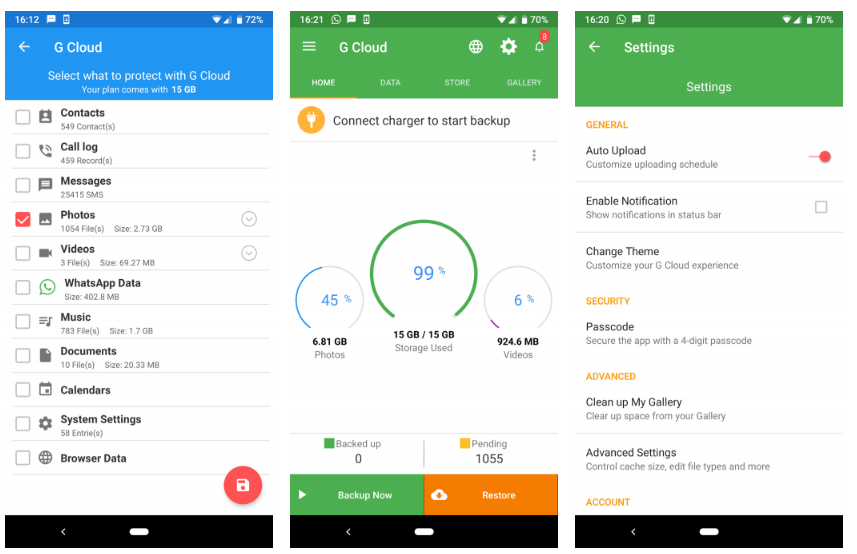 اگر نمی خواهید از اسم های معروف برای خدمات ذخیره سازی ابری استفاده کنید، G Cloud یک جایگزین مناسب می باشد؛ آن یک راه حل سرراست برای بک آپ برای تمامی داده های اندروید ازجمله عکس است. برخلاف اسمش، این برنامه به گوگل مرتبط نیست.
اگر نمی خواهید از اسم های معروف برای خدمات ذخیره سازی ابری استفاده کنید، G Cloud یک جایگزین مناسب می باشد؛ آن یک راه حل سرراست برای بک آپ برای تمامی داده های اندروید ازجمله عکس است. برخلاف اسمش، این برنامه به گوگل مرتبط نیست.
پس از ایجاد یک حساب کاربری، برنامه از شما سوال می کند که چه دسته بندی هایی را برای بک آپ می خواهید. در اینجا اطمینان حاصل کنید که عکس را انتخاب کرده باشید. اگر بخواهید، می توانید بر پیکان در سمت راست ضربه بزنید و گزینه ی بک آپ تنها از عکس های دوربین را انتخاب کنید. اگر می خواهید این مورد را در آینده تغییر دهید به نوار داده بروید.
شما می توانید برای شروع عملیات بک آپ گیری بر بک آپ حالا در صفحه اصلی ضربه بزنید. اما ارزشش را دارد که آیکون چرخ دهده در نوار بالایی را برای تغییر کارکرد برنامه انتخاب کنید. آپلود خودکار را انتخاب کنید و شما می توانید بک آپ را تنها به وقتی که گوشی در حال شارژ شده است یا بر اساس یک زمان بندی محدود کنید. شما همچنین می توانید مانع بک آپ هنگام استفاده از داده موبایل شوید.
G Cloud فضای بسیار کمی را برای دخیره سازی به صورت رایگان در اختیار شما قرار می دهد. اگر به فضای بیشتری نیاز دارید، به نوار ذخیره بروید. در آنجا، شما می توانید فضای رایگان اضافی بگیرید یا در صورت نیاز خریداری کنید.
وقتی می خواهید تصاویر را بازگردانید، بر دکمه ی بازگرداندن در صفحه اصلی کلیک کنید. شما متوجه خواهید شد که G Cloud هر دستگاه را جداگانه نگه می دارد و به شما اجازه ی مدیریت آسان فایل های بک آپ گرفته شده از گوشی های مختلف را می دهد. دستگاهی که می خواهید از آن عکس را بازگردانید، انتخاب کرده و سپس دسته بندی های داده را تایید نمایید.
ضمن این که بک آپ گرفتن از عکس های اندروید حائزاهمیت است، G Cloud یک راه حل عالی برای حفاظت از محتوای دیگر گوشی شما نیز می باشد.
همچنین ببینید: بهترین نرم افزارهای عکاسی در اندروید
4- ذخیره سازی ابری با Amazon Photos
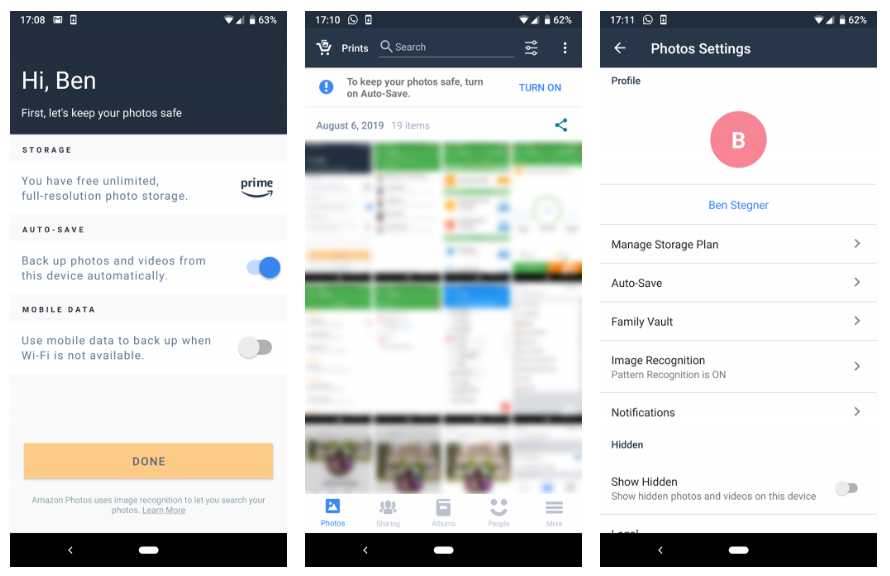 Amazon Photos بسیار شبیه به Google photos و ویژگی آپلود خودکار OneDrive می باشد. و GB5 فضای دخیره سازی رایگان خیلی چشمگیر نیست. با این وجود، مزیت اصلی در اینجا این است که اعضای اصلی به ذخیره سازی نامحدود با رزولوشن کامل برای عکس ها دسترسی دارند. آن یکی از مزایای اصلی است که ممکن است نادیده گرفته باشید.
Amazon Photos بسیار شبیه به Google photos و ویژگی آپلود خودکار OneDrive می باشد. و GB5 فضای دخیره سازی رایگان خیلی چشمگیر نیست. با این وجود، مزیت اصلی در اینجا این است که اعضای اصلی به ذخیره سازی نامحدود با رزولوشن کامل برای عکس ها دسترسی دارند. آن یکی از مزایای اصلی است که ممکن است نادیده گرفته باشید.
این سرویس تجربه ی مشابه ای را با رقبای خود ارائه می دهدو پس از ورود به حساب کاربری آمازون خود و اجازه دادن به برنامه برای دسترسی به عکس ها، شما می توانید آپلود خودکار عکس های خود را انتخاب کنید. با انجام این کار، متوجه خواهید شد که Amazone Photos دارای ابزارهای قدرتمندی برای جستجو، اشتراک گذاری و سازماندهی تصاویر است. این برنامه حتی به شما اجازه می دهد تا عکس های معینی را برای حفاظت بیشتر، پنهان کنید.
برای برخی از گزینه ها به بخش تنظیمات بیشتر بروید. شما باید به طور خاص به دنبال ذخیره خودکار باشید که در آن می توانید بک آپ خودکار، زمان انجام آن و پوشه هایی که می خواهید حفاظت شوند را مشخص کنید.
اگر می خواهید نسبت به محدودیت های ذخیره سازی نگران نباشید و دارای اشتراک اصلی آمازون هستید، این برنامه یک برنده واقعی است. برای جزئیات بیشتر، مقایسه ی ما در مورد Google Photos و Amazon Photos را مطالعه فرمائید.
برنامه های دیگر برای بک آپ گرفتن از عکس های آندروید
همانطور که معلوم است، سرویس های دیگر بک آپ برای عکس های اندروید دیگر در دسترس نمی باشند و یا به شدت محدود شده اند. فلیکر، سرویس اشتراک گذاری عکس محبوب، یکی از این برنامه ها می باشد که دیگر برای بک آپ ابری رایگان موبایل قابل استفاده نیست.
به جای محدودیت سخاوتمندانه ی TB1 که همه به آن عادت داشتند، امروزه حساب های رایگان به 1000 عکس محدود می باشند. علاوه بر این، شما برای استفاده از ویژگی بک آپ خودکار عکس به حساب کاربری حرفه ای فلیکر نیاز دارید. بنابراین، گزینه های دیگر برای بیشتر عکاسان غیرحرفه ای مناسب می باشند.
Shoebox یکی دیگر از برنامه های محبوب برای بک آپ خودکار عکس بود. متاسفانه، این برنامه در اواسط 2019 از کار افتاد و از این رو دیگر یک گزینه به حساب نمی آید.
نگرانی های بهینه سازی باتری
نسخه های جدیدتر اندروید دارای ویژگی بهینه سازی باتری هستند که به صورت خودکار برنامه ها را در حالت “خواب” قرار می دهد وقتی که در حال استفاده نباشند. اغلب، این از کار کردن برنامه های بک آپ خودکار عکس در پس زمینه جلوگیری می کند.
اگر برای مدتی برنامه انتخابی خود را باز نکنید، دفعه بعدی که آن را باز می کنید، با تعداد بسیار زیادی عکس روبرو خواهید شد که آمادهی بک آپ هستند. برای اجتناب از این موضوع(و حفاظت از عکس ها از لحاظ زمانی)، باز کردن منظم برنامه بک آپ و اطمینان حاصل کردن از هموار بودن همه چیز، ایده ی خوبی می باشد.
همچنین امکات غیرفعال کردن بهینه سازی باتری برای برخی از برنامه های مشخص وجود دارد. انجام این کار می تواند تاثیر منفی بر عمر باتری داشته باشد اما ممکن است از نظر شما یک مصالحه ی مناسب برای بک آپ به موقع عکس باشد.
برای اعمال این تغییر، تنظیمات>برنامه ها و اعلان ها>مشاهده تمامی برنامه های X را باز کنید و برنامه بک آپ عکس را انتخاب نمایید. بخش پیشرفته در تنظیمات برنامه را باز کنید و سپس زمینه باتری را انتخاب نمایید.
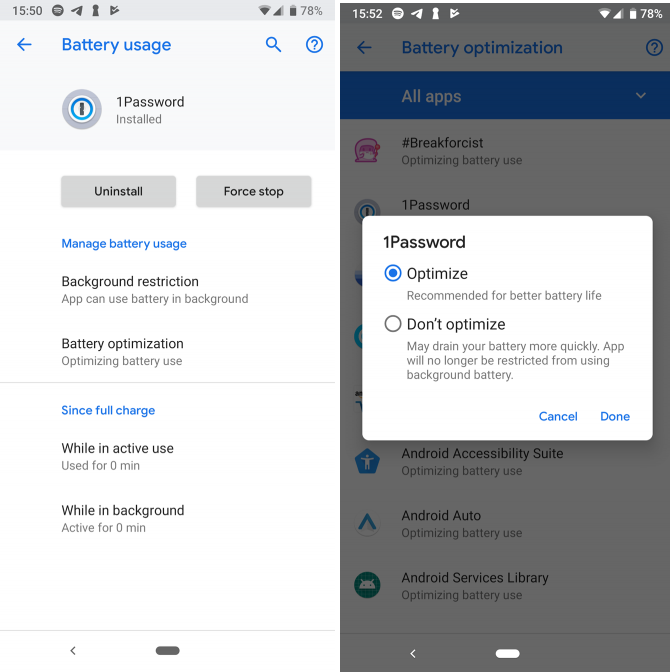 در مرحله بعد، بر بهینه سازی باتری ضربه بزنید و یک فهرست جدید را مشاهده خواهید کرد. گزینه ی بهینه سازی نشده را در بالای فهرست انتخاب کرده و آن را به تمامی برنامه ها تغییر دهید. برنامه مورد نظر خود را از فهرست بیابید و بر آن ضربه بزنید. در پنجره ی ظاهر شده گزینه ی بهینه سازی نشود را انتخاب کرده و برای ذخیره سازی تغییرات انجام شده بر انجام شده کلیک کنید.
در مرحله بعد، بر بهینه سازی باتری ضربه بزنید و یک فهرست جدید را مشاهده خواهید کرد. گزینه ی بهینه سازی نشده را در بالای فهرست انتخاب کرده و آن را به تمامی برنامه ها تغییر دهید. برنامه مورد نظر خود را از فهرست بیابید و بر آن ضربه بزنید. در پنجره ی ظاهر شده گزینه ی بهینه سازی نشود را انتخاب کرده و برای ذخیره سازی تغییرات انجام شده بر انجام شده کلیک کنید.
![بهینه سازی باتری برای ذخیره سازی ابری]() عکس های اندروید خود را امن تر نگه دارید
عکس های اندروید خود را امن تر نگه دارید
حال شما مجموعه ای عالی از برنامه هایی برای حفاظت از عکس های خود در اندروید دارید. هر یک از این برنامه ها، یک روش راحت برای حفاظت خودکار از خاطراتتان را با فضای زیادی به شما ارائه می دهند. همین حالا آن ها را تنظیم کنید و دیگر نگرانی در مورد از دست دادن عکس های ارزشمند خود نخواهید اشت.
برای اطلاعات بیشتر در این مورد، ابزارهای اندروید برای بک آپ داده بر PC را بررسی کنید.


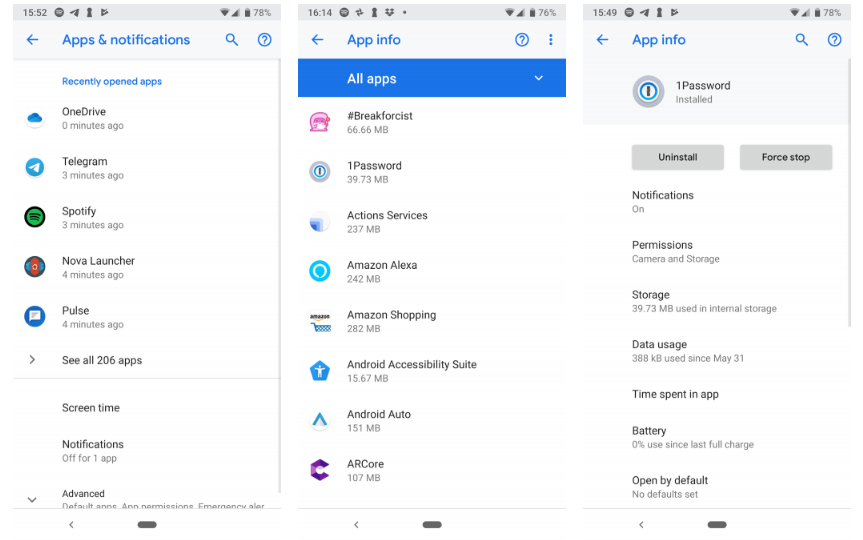 عکس های اندروید خود را امن تر نگه دارید
عکس های اندروید خود را امن تر نگه دارید